10 забавних трикова за које нисте знали да ваш иПад може да изведе
Једна од највећих продајних тачака иПад-а је екосистем апликација и додатака који омогућавају толико много ствари. Ова листа забаве иПад трикови даје вам идеје како да задивите своје пријатеље или, барем, да на најбољи начин искористите свој иПад.
Сви савети у овом чланку доступни су у иПад ОС 13 и иОС 12, али већина је у овом или оном облику доступна много дуже.
Мултитаск са сликом у слици
Када желите да правите белешке док сте у Фацетиме позиву или да пратите своју е-пошту док гледате видео, Слика у слици је спремна. Смањите ФацеТиме екран или видео притиском на дугме Почетна (на моделима који их имају) или икону за смањење величине екрана. Видео се смањује до угла иПад екрана. Можете видети почетни екран и отворити било коју другу апликацију. Када се апликација отвори, померајте видео по екрану или му промените величину.
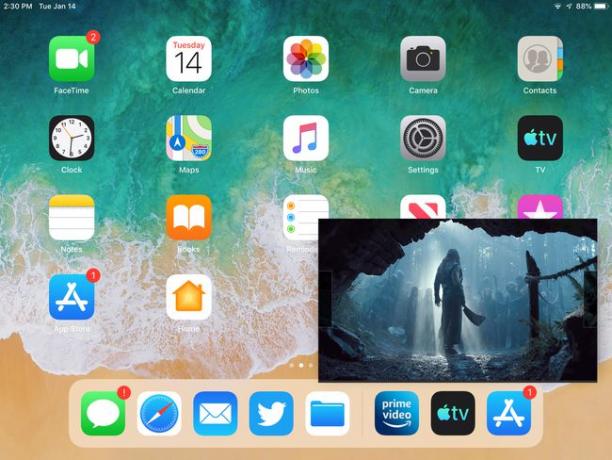
Користите виртуелну додирну таблу на свом иПад-у
Да ли вам недостаје тачпед на лаптопу? Додирне контроле иПад-а су обично довољан – ау многим случајевима чак и пожељан – начин за контролу иПад-а. Међутим, када је у питању одабир текста или постављање курсора, тешко је не пропустити да имате миш или тачпед. То је, наравно, осим ако не знате за
Када имате приказану тастатуру на екрану иПад-а, обично имате приступ виртуелној тачпеду. Додирните екран са два прста надоле у исто време да бисте га активирали и не подижите их. Тастери на виртуелној тастатури постају празни, а ви померате прсте да бисте померили курсор као да контролишете прави тоуцхпад.
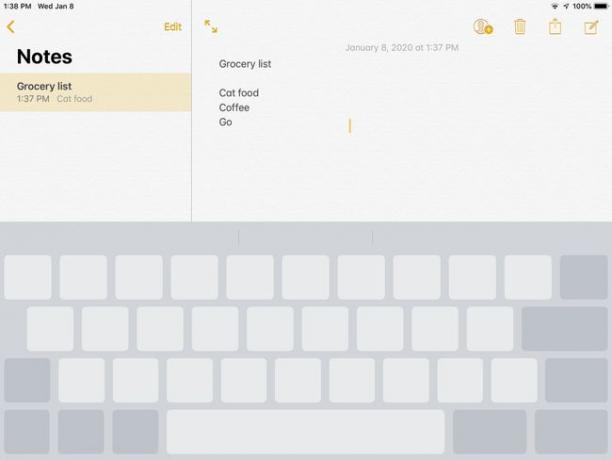
Упознајте се са контролним центром
Вероватно сте наишли на Контролни центар превлачењем надоле у десном углу екрана (или нагоре од дна на неким моделима). Вратите се и видите да можете контролисати многе аспекте вашег иПад искуства управо тамо у Контролном центру. Укључите или искључите режим рада у авиону, Блуетоотх, Ви-Фи и АирДроп. Промените подешавања осветљења и звука или подесите тајмер. Ако то нису подешавања која користите, прилагодите Контролни центар у подешавањима да бисте додали аларм, лупу, белешке или снимање екрана.
Повежите иПад са телевизором
Можете да гледате свој иПад на свом ХДТВ-у. Ако немате Аппле ТВ, једна од опција је да купите Аппле-ов Дигитални АВ адаптер. Овај адаптер вам омогућава да свој иПад прикључите на ХДМИ улаз вашег ТВ-а и пресликате иПад екран.
Ово можете постићи без жица ако поседујете АпплеТВ. Изаберите Сцреен Мирроринг у Контролном центру на иПад-у и додирните Аппле ТВ. Након тога, АирПлаи обавља сав посао.
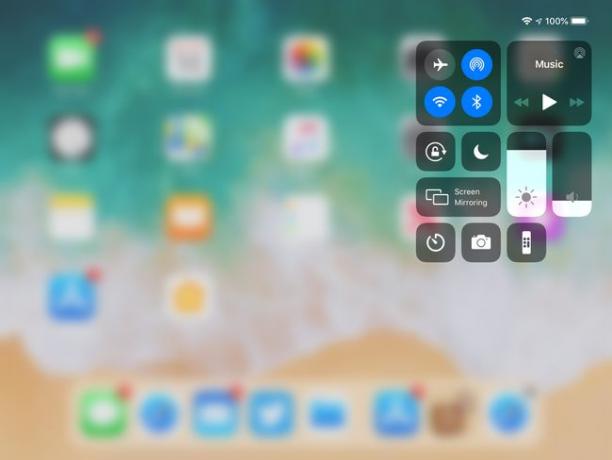
Направите трејлер за филм или уредите видео записе на свом иПад-у
Ако сте купили нови иПад (или иПхоне) у последњих неколико година, имате бесплатан приступ иМовие, што је комплетан видео уређивач који можете да користите направите сопствени трејлер за филм или уредите видео записе на вашем иПад-у. Лако је сећи и спајати видео записе из више извора, додати функције, као што је успорено снимање, и унети музику у видео.
иМовие има неке забавне шаблоне. Када покренете нови иМовие пројекат, бирате између креирања а Филм, у којој радите без шаблона, или а Трејлер који даје вам забавне теме као што су бајка, индие и романса, између осталих.
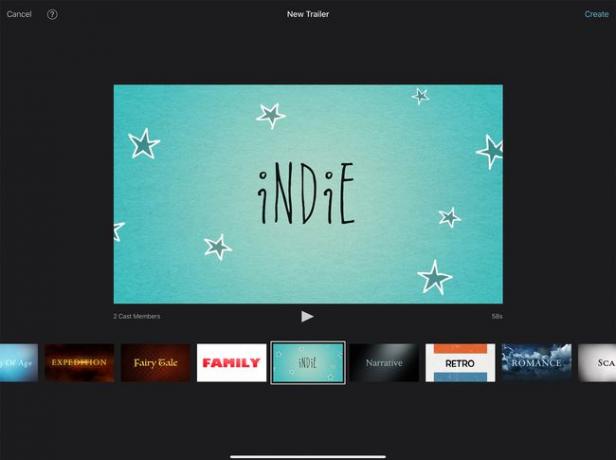
Гледајте ТВ на свом иПад-у
Постоји много сјајних апликација за гледање филмова на вашем иПад-у, али шта је са тим гледање кабловске телевизије? Постоји неколико начина на које можете да добијете своје омиљене ТВ станице на свом иПад-у, од којих је један Слинг ТВ и Слинг Плаиер. Слинг ТВ је интернет ТВ у најбуквалнијем смислу, омогућавајући вам да стримујете канале на било који од ваших уређаја. Слинг Плаиер је мало другачији. Функционише тако што пресреће вашу тренутну кабловску емисију и "прикачи" је на ваш иПад.
Ако имате Аппле ТВ или паметни ТВ, у продавници апликација потражите апликације за своје омиљене канале. Многи кабловски провајдери их сада имају, иако ће вам можда требати провајдер кабловске телевизије да бисте им приступили. Ово су неке од начине за гледање телевизије на вашем иПад-у.
Ако имате иПад који користи иПадОС 13 и компатибилан Мац, можете користити функцију Сидецар која долази уз иПад да бисте га брзо претворили у други монитор. Ранијим моделима иПад-а потребна је апликација која ће вам помоћи.
Апликације попут Дует Дисплаи и Аир Дисплаи претворите свој таблет у монитор. Могућност да имате два монитора може учинити чуда за продуктивност, а ако већ поседујете иПад, нема потребе да трошите 200 долара или више на други екран када су доступне јефтиније алтернативе.
2:27
Покрените апликације користећи магичну инкантацију
У РЕДУ. Дакле, можда магична загонетка звучи много као "Покрени пошту". И даље изгледа као магија. Сири је изузетно моћан алат које већина људи не користи довољно. Једна од корисних функција је могућност вербалног покретања апликација. Ако сте икада претраживали екран за екраном икона апликација тражећи Фацебоок, могли бисте уштедети много времена тако што ћете само рећи Сири да „покрене Фацебоок“ уместо вас.
Такође можете да користите Сири да пуштате музику (чак и листу песама), бирате телефонски број из контаката или читате своје текстуалне поруке.
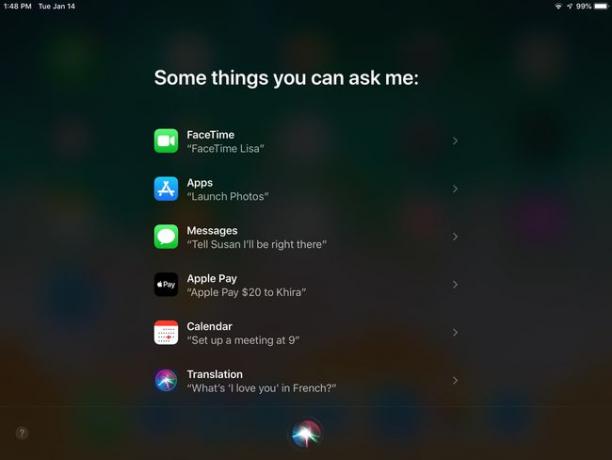
Окрените Сири мушко или британско
Да ли Сири'с нервира ти глас? Ниси заглавио са тим. Можете бирати између америчких, аустралијских, британских, ирских и јужноафричких дијалеката у мушкој или женској верзији.
Промените пол и акценат по покретање апликације Подешавања, избор Сири и претрага са левог панела и куцните Сири глас према дну Сири опција. Изаберите своју омиљену комбинацију.
Ако желите да се забавите, промените језик Сири да бисте отворили још више опција. Опција Језик је одмах изнад Сири Воице у подешавањима.
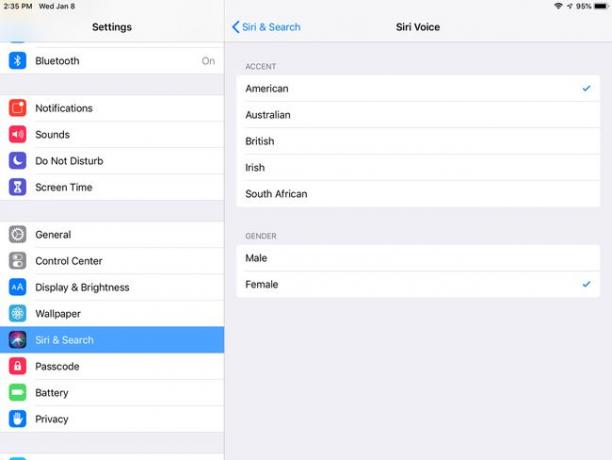
Више начина за игру са иПад-ом
Популарност иПад-а довела је до фантастичног екосистема цоол прибор у распону од ан аркадни кабинет која претвара ваш иПад у старомодну игру тркачких аутомобила које потпуно контролише иПад. Један од најслађих дечијих додатака је Осмо систем који користи огледало и иПад-ову камеру за препознавање облика и интеракцију са вашим дететом да би играо игрице. Деца цртају испред иПад-а и комуницирају са својим објектима на екрану, стварајући потпуно нови начин за игру и учење помоћу иПад-а.
